Pomocí těchto skvělých zkratek ušetříte čas v aplikaci Access
Platí pro:Microsoft Access 2010, 2013, 2016, 2019 a 365 (Windows)
Ušetřete čas v Accessu pomocí těchto skvělých klávesových zkratek. Ty budou fungovat ve většině verzí Accessu s malými obměnami. Předpokládáme, že již používáte standardní zkratky, jako je Ctrl + P pro tisk, Ctrl + S pro uložení a Ctrl + C pro kopírování.
1. Lupa
Dialogové okno lupy můžete zobrazit v mnoha objektech v Accessu – v poli v tabulce v zobrazení datového listu, v řádku kritérií nebo řádku pole v dotazu a dokonce i ve vlastnostech tabulek, dotazů, formulářů a sestav. Jednoduše klikněte na místo, kam chcete přiblížit, a stiskněte Shift + F2. Zobrazí se dialogové okno, kde můžete zadat data nebo výraz. V dialogovém okně zoom můžete změnit velikost písma, abyste práci ještě usnadnili.
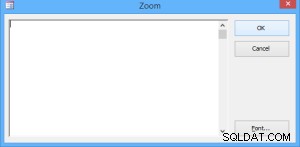
2. Zobrazte Tvůrce výrazů
Tuto zkratku můžete použít i v mnoha objektech v Microsoft Access – v řádku pole v dotazu a ve specifických vlastnostech pro tabulky, dotazy, formuláře a sestavy. Jednoduše klikněte na místo, kde chcete vytvořit výraz, a stiskněte Ctrl + F2. Upozorňujeme, že tato zkratka nefunguje v ovládacím prvku v návrhovém zobrazení ve formuláři nebo sestavě. Chcete-li tento trik použít, budete muset kliknout na konkrétní vlastnosti.
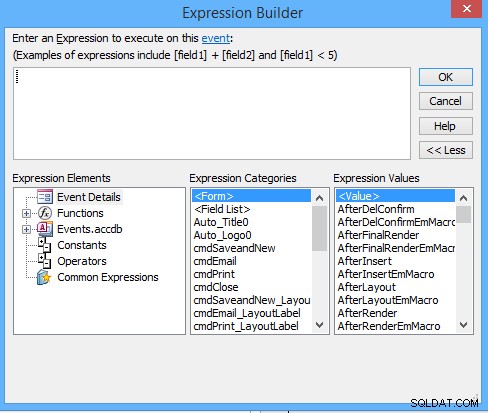
3. Zavřete aktuální objekt
Stiskněte Ctrl + W.
4. Přejděte do zobrazení formuláře ve formuláři
V zobrazení Návrh stiskněte Ctrl + tečku (.). Pokud budete držet stisknutou klávesu Ctrl + tečka (.), Access se bude pohybovat mezi různými zobrazeními formuláře. Alternativně můžete také stisknout F5 pro přechod z Návrhového zobrazení do Form View.
5. Vyberte všechny ovládací prvky ve formuláři nebo sestavě
Chcete-li vybrat všechny ovládací prvky v návrhovém zobrazení ve formuláři nebo sestavě, stiskněte Ctrl + A.
6. Zobrazit/skrýt list vlastností
Chcete-li zobrazit/skrýt seznam vlastností v zobrazení návrhu, stiskněte F4.
7. Zobrazit/skrýt seznam polí
Chcete-li zobrazit/skrýt seznam polí v návrhovém zobrazení ve formulářích nebo sestavách, stiskněte Alt + F8.
8. Zobrazit/skrýt navigační podokno
Chcete-li zobrazit nebo skrýt navigační panel, stiskněte F11.
9. Přidat nebo odstranit záznam v zobrazení datového listu nebo formulářovém zobrazení
Chcete-li přidat nový záznam v zobrazení datového listu nebo formulářovém zobrazení, stiskněte Ctrl + znaménko plus (+). Chcete-li odstranit záznam v zobrazení datového listu nebo formulářovém zobrazení, stiskněte Control + znaménko mínus (-).
10. Rychle se přesouvejte mezi oblastmi okna
F6 je skvělá zkratka v Accessu. V předchozích verzích to funguje podobně.
V návrhovém zobrazení v tabulkách, dotazech, formulářích a sestavách podržte stisknutou klávesu F6 pro pohyb mezi podoknem návrhu, spodním oknem (tabulky a dotazy), vlastnostmi (pokud je otevřené), navigačním podoknem (pokud je otevřené), ovládacími prvky zobrazení ve Stavu lišta a přístupové klávesy na pásu karet.
